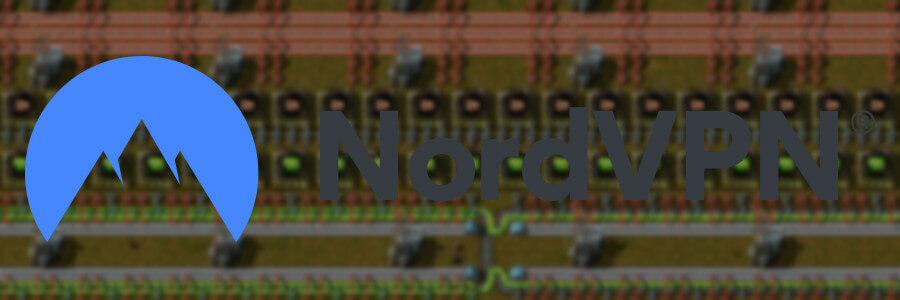- Jika Anda serius mengatur VPN di Windows 10 menggunakan fitur bawaan OS, Anda harus memahami bahwa penyiapan melibatkan sejumlah pengetahuan teknis.
- Misalnya, jika Anda tidak tahu port mana yang perlu dibuka untuk menerima koneksi VPN yang masuk, konfigurasi Anda mungkin gagal.
- Lihat kami VPN terbaik untuk Windows 10 yang dapat menyelamatkan Anda dari konfigurasi manual.
- Mengunjungi Bagaimana-Untuk Hub untuk mempelajari lebih lanjut tentang pemecahan masalah VPN umum dan tidak umum.

Jika Anda serius ingin menyiapkan VPN pada Windows 10 menggunakan fitur bawaan OS, Anda harus memahami bahwa pengaturan melibatkan sejumlah pengetahuan teknis.
Klien VPN konsumen biasanya memerlukan jumlah konfigurasi minimum. Anda cukup menginstalnya di komputer target, masuk ke akun Anda, dan sambungkan ke server pilihan Anda.
Sayangnya, VPN yang dikonfigurasikan Windows 10 tidak datang dengan mudah dan membutuhkan sedikit minyak siku untuk membuatnya berfungsi. Selain itu, Anda tidak dapat memilih server VPN dari lokasi yang berbeda.
Salah satu bagian terpenting dari pengetahuan yang perlu Anda peroleh ketika datang ke konfigurasi Windows 10 VPN adalah port yang Anda butuhkan untuk meneruskan untuk menerima koneksi masuk.
Kami hanya bisa memberi Anda jawabannya di sini dan Anda akan segera berangkat. Jawaban 1723; itulah port default yang perlu Anda buka untuk menerima koneksi masuk.
Tapi, demi memastikan tidak ada yang salah, kami akan memberi Anda ikhtisar lengkapnya.

Akses konten di seluruh dunia dengan kecepatan tertinggi.
4.9/5
cek penawaran►

Amankan beberapa perangkat dan nikmati koneksi yang stabil di mana saja.
4.7/5
cek penawaran►

Harga layanan VPN yang nyaman dengan fitur keamanan menyeluruh.
4.6/5
cek penawaran►

Terhubung ke ribuan server untuk penjelajahan mulus yang persisten.
4.2/5
cek penawaran►

Jelajahi web dari beberapa perangkat dengan protokol keamanan standar industri.
4.2/5
cek penawaran►
Bagaimana cara mengkonfigurasi VPN di Windows 10?
- Pastikan koneksi masuk diterima di PC Anda
- Buat koneksi masuk baru di PC Anda
- Konfigurasikan akun pengguna yang dapat mengakses PC Anda dari jarak jauh
- Aktifkan Melalui internet pilihan
- Aktifkan penerusan port di router Anda
- Pastikan Anda memilih PPTP protokol untuk server VPN
- Gunakan ipconfig untuk mendeteksi dan menggunakan alamat IP yang benar
- Maju pelabuhan 1723 untuk menerima koneksi masuk dan keluar
- Memungkinkan melewati PPTP
- Mengizinkan TCP lalu lintas di pelabuhan 1723 menggunakan aturan firewall
Jika Anda membutuhkan langkah-langkah yang lebih rinci tentang mengatur VPN di PC rumah Windows 10 Anda, lihat panduan lengkap kami.
Pastikan untuk meneruskan port yang benar
Semua hal dipertimbangkan, mengonfigurasi VPN secara efisien di komputer Windows 10 Anda memerlukan sedikit pengetahuan teknis. Menyiapkan koneksi server/klien Windows 10 VPN tidak terlalu sulit, tetapi juga tidak mudah.
Bahkan sesuatu seperti tidak mengetahui port mana yang perlu Anda teruskan dapat mengacaukan seluruh konfigurasi Anda. Namun, selama Anda mengikuti instruksi kami dengan hati-hati, semuanya akan baik-baik saja.
Koneksi Anda tidak aman - situs web yang Anda kunjungi dapat mengetahui detail Anda:
- Alamat IP Anda:
Perusahaan dapat menjual informasi ini, di samping lokasi dan nama penyedia internet Anda, dan mendapat untung darinya dengan menayangkan iklan bertarget atau memantau penggunaan data Anda.
Gunakan VPN untuk melindungi privasi Anda dan mengamankan koneksi Anda.
Kami merekomendasikan Akses Internet Pribadi, VPN dengan kebijakan larangan masuk, kode sumber terbuka, pemblokiran iklan, dan banyak lagi; sekarang diskon 79%.
Pertanyaan yang Sering Diajukan
Jika Anda menghendaki konfigurasikan VPN menggunakan fitur bawaan Windows 10, Anda mungkin ingin melihat panduan komprehensif kami untuk menghindari masalah terkait kesalahan konfigurasi.
Jika Anda menemukan itu Windows 10 telah memblokir VPN Anda, lihat panduan terperinci kami tentang bagaimana Anda dapat membuka blokir VPN di Windows 10.
Ya, Anda dapat menemukan fitur VPN bawaan di Windows 10. Namun, ini agak terbatas dan tidak memberi Anda berbagai fitur lengkap yang dimiliki VPN tingkat konsumen.
![Cara menonton streaming langsung Paramount Network [Old Spike TV]](/f/f87b714447012d078f05e4b5f5b1b2b2.jpg?width=300&height=460)
![Bagaimana cara menonton saluran IPTV Australia dari mana saja? [Menjawab]](/f/0bdab715fe684731040d43118abb97a8.jpg?width=300&height=460)